Lue solut -työkalun käyttäminen parantaa helppokäyttöisyyttä sallimalla Excelin lukea solun, solualueen tai laskentataulukon sisällön puolestasi. Voit käyttää tätä ominaisuutta pikatyökalurivillä .
Huomautukset: Voit ehkä käyttää Windowsin teksti puheeksi -toimintoja myös muissa Office-ohjelmissa:
-
Jos käytössäsi on Office, lisätietoja on kohdassa Tekstin puheeksi muuttavan Lue-toiminnon käyttäminen.
-
Katso Windows 7:ssä lisätietoja artikkelista Tekstin kuunteleminen ääneen luettuna Lukijan avulla.
-
Valitse pikatyökalurivin vierestä Mukauta pikatyökaluriviä ja valitse Lisää komentoja.
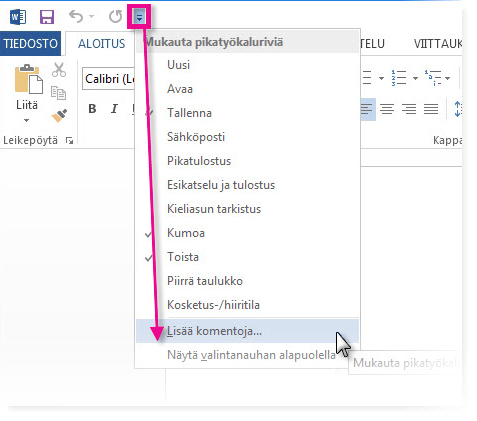
-
Napsauta Valitse komennoista -luettelosta Kaikki komennot.
-
Vieritä alaspäin ja valitse Lue solut -komento. Valitse Lisää. Tee sama Lopeta puhuminen - komennolle.
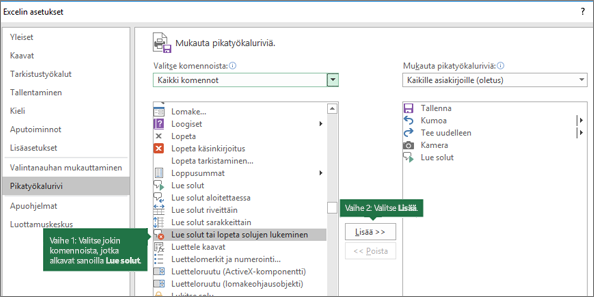
-
Valitse OK.
Huomautus: Sinun on määritettävä tietokoneen ääni , jotta kuulet puheen.
Huomautus: Voit käyttää teksti puheeksi -komentoja Excel 2007:ssä ja 2003:ssa valitsemalla Työkalut-valikosta Puhe ja valitsemalla sitten Näytä Teksti puheeksi -työkalurivi.
Teksti puheeksi -toiminnon käyttäminen
Aloita puhuminen
Kun haluat käyttää teksti puheeksi -komentoa, valitse solu, solualue tai koko laskentataulukko ja napsauta PikatyökalurivinLue solut -painiketta. Voit myös valita Lue solut valitsematta soluja, ja Excel laajentaa valinnan automaattisesti sisältämään arvoja sisältävät viereiset solut.
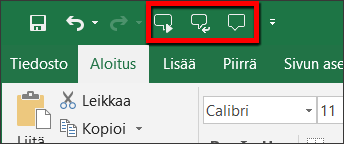
Lopeta puhuminen
Voit lopettaa lukemisen napsauttamalla Pikatyökalurivin Lopeta puhuminen -painiketta tai napsauttamalla mitä tahansa solua sen alueen ulkopuolella, joka on valittu luettavaksi.
Toista jokaisen solun syöttämisen jälkeen
-
Valitse Lue Enter-

-
Kirjoita tiedot mihin tahansa soluun. Paina Enter-näppäintä, niin tietokone lukee solun sisällön takaisin.
Huomautus: Jos piilotat Teksti puheeksi - työkalurivin etkä poistanut Lue enterissä -toimintoa käytöstä 

Tarvitsetko lisätietoja?
Voit aina kysyä neuvoa Excel Tech Community -yhteisön asiantuntijalta tai saada tukea tukiyhteisöltä.










